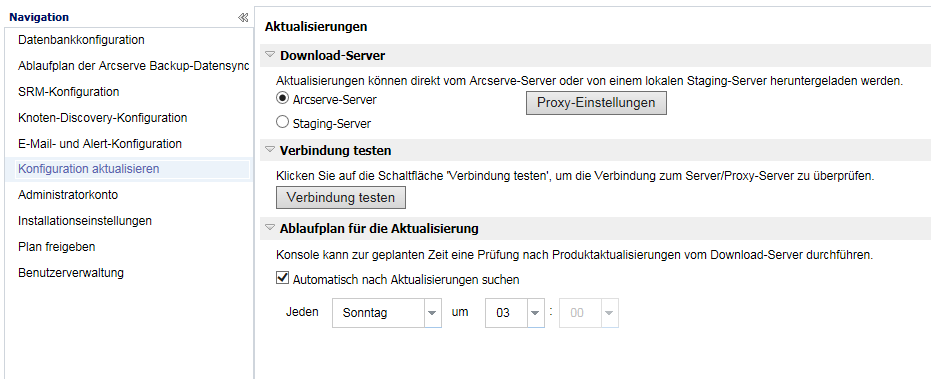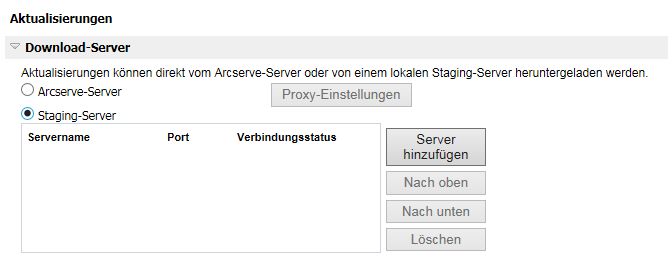Erkennen und Konfigurieren von Arcserve UDP › So konfigurieren Sie Arcserve UDP › Konfiguration aktualisieren
Konfiguration aktualisieren
Auf der Seite "Konfiguration aktualisieren" können Sie Download-Server und Aktualisierungspläne für die Konfiguration von Aktualisierungen festlegen. Sie können Details über Arcserve Server-Proxy-Einstellungen oder Staging-Server für "Download-Server" angeben.
Folge diesen Schritten:
- Klicken Sie in der Konsole auf die Registerkarte Einstellungen.
- Klicken Sie im linken Fensterbereich auf Aktualisierungskonfiguration.
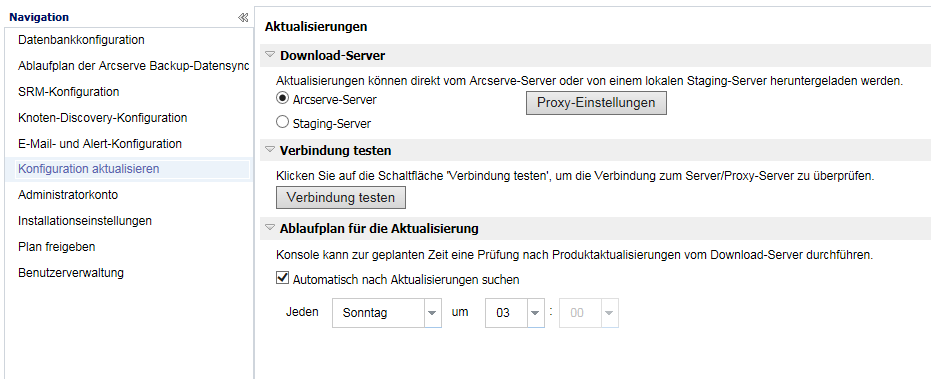
Geben Sie die Details für den Typ des Aktualisierungsservers und des Aktualisierungsablaufplans an. Der Aktualisierungsserver ist entweder Arcserve-Server oder Staging-Server.
Folge diesen Schritten:
- Wählen Sie für "Download-Server" eine der folgenden Optionen aus:
- Klicken Sie für Arcserve-Server auf Proxy-Einstellungen, um das Proxy-Setup abzuschließen.
- Klicken Sie für "Staging-Server" auf "Server hinzufügen", um Details des Staging-Servers anzugeben.
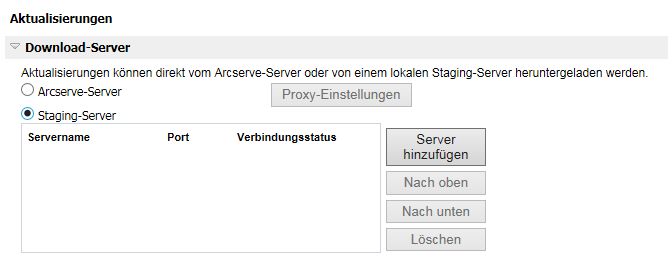
Sie können mehrere Staging-Server hinzufügen.
- Klicken Sie auf Verbindung testen, um die Details des Download-Servers zu überprüfen.
- Geben Sie Details für "Ablaufplan für Aktualisierung" ein.
- Wählen Sie "Automatisch nach Aktualisierungen suchen" aus.
- Klicken Sie auf "Speichern", um die Aktualisierung fertigzustellen.
Copyright © 2016 .
All rights reserved.
 
|
|